
Wanneer u een nieuwe muis aanschaft, is er vaak een leercurve om vast te stellen hoe snel (of langzaam) hij scrolt. Sommige plakkerige scrollwielen nemen alle kracht die je nodig hebt om een tandje lager te gaan, terwijl andere te los kunnen zijn en ervoor zorgen dat je de onderkant van de pagina met een lichte tik omhelst. Gelukkig kun je aanpassen hoe je scrollwiel reageert.
Open uw muisconfiguratie
Om de muisinstellingen van Windows te vinden, moet u beginnen door de app Instellingen te openen vanuit uw Startmenu.
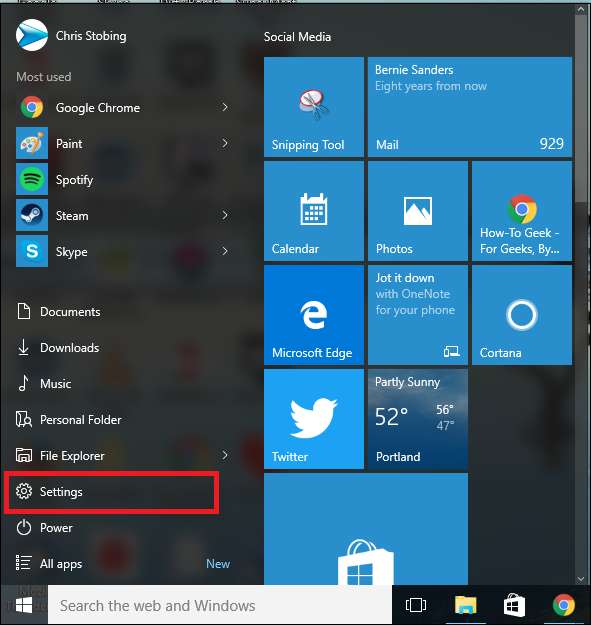
Eenmaal hier, open het gedeelte "Apparaten", hier gemarkeerd:
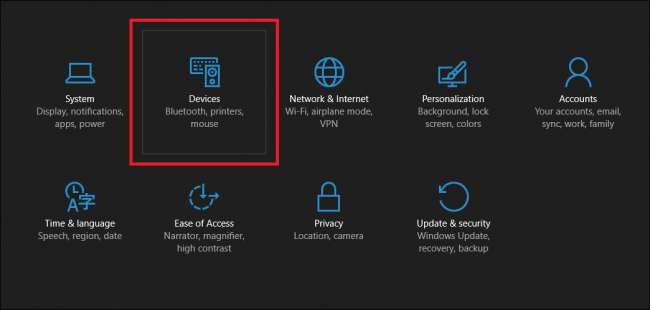
Nadat dit venster is verschenen, selecteert u het tabblad "Muis en touchpad", waar u het volgende venster zou moeten zien:
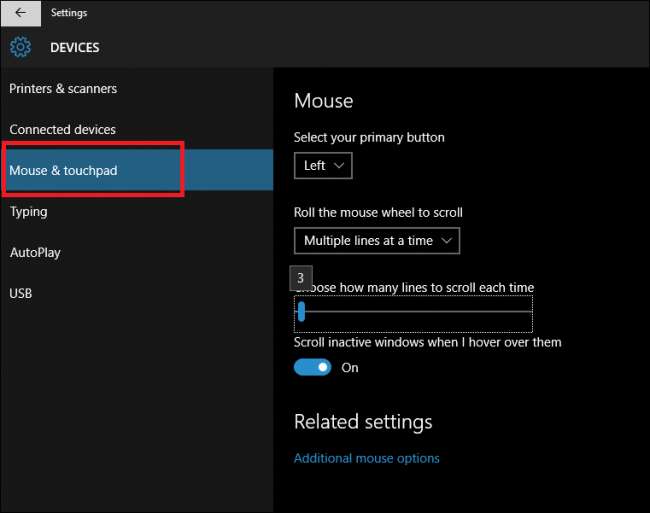
In dit venster vindt u een glijdende schaal die u kunt gebruiken om te wijzigen hoeveel regels het scrollwiel tegelijk zal overslaan voor elke inkeping waar het doorheen scrolt. U kunt dit doen door op de schaal te klikken en links of rechts op uw pijltjestoetsen te tikken, of door de indicator ingedrukt te houden en deze naar het gewenste nummer te slepen.
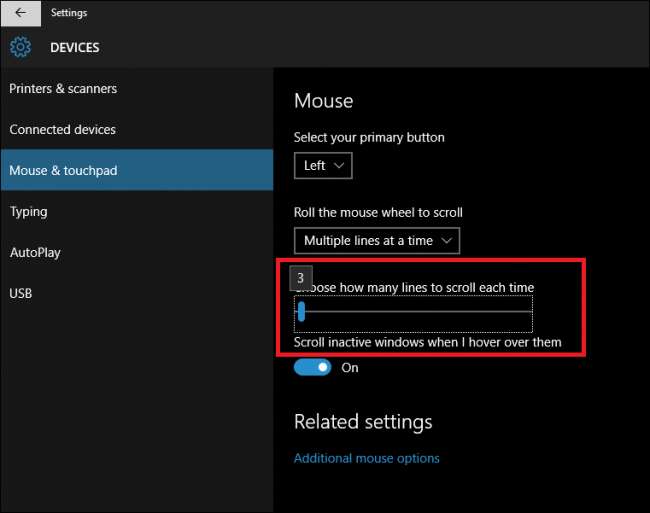
VERWANT: Uw smartphone gebruiken als muis, toetsenbord en afstandsbediening voor uw pc
Standaard is deze instelling geregistreerd op "3", maar u kunt deze fijnafstemmen om te reageren op elke gevoeligheid tussen 1 (wat betekent dat voor elke inkeping die u op het wiel scrolt, de pagina één regel omlaag gaat in een verhouding van 1: 1) , tot 100.
Als u echter een exact nummer wilt invoeren voor de gevoeligheid van uw scrollwiel, kunt u dit doen door de link onder aan deze pagina te openen met de tekst "Extra muisopties".
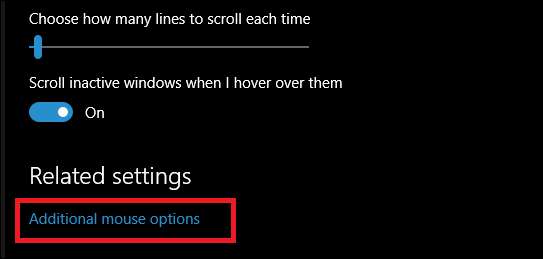
Stel uw scrollwiel nauwkeurig af
Zodra het muisvenster verschijnt, zou u een venster moeten zien dat er ongeveer zo uitziet. Kies het tabblad "Wiel" in het bovenste gedeelte van het venster.
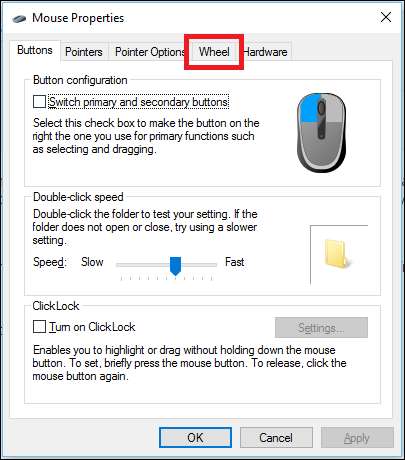
In dit vak kun je eigenlijk typen wat voor soort gevoeligheid van het scrollwiel je wilt, in plaats van te proberen het op de schaal te raken met je pijltjestoetsen.
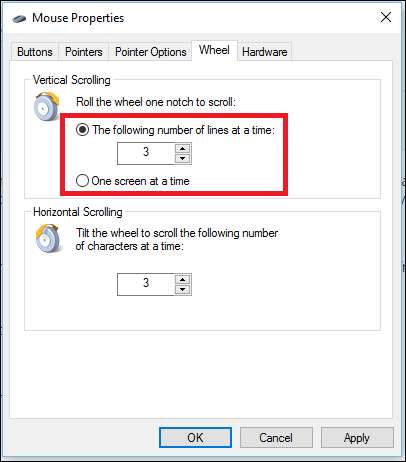
VERWANT: Scrollen door het opdrachtpromptvenster met het toetsenbord
In hetzelfde vak vindt u de optie om uw scrollwiel aan de functie 'Eén pagina tegelijk' te koppelen, die vrijwel precies doet wat de naam aangeeft. Elke keer dat u een tandje bijzet, slaat het wiel een hele pagina met inhoud in één keer over in plaats van er regel voor regel doorheen te gaan.
U kunt deze prompt ook gebruiken om de instellingen aan te passen voor wat bekend staat als 'horizontaal scrollen'. Dit is een functie die alleen beschikbaar zal zijn op muizen met een "kantelfunctie" in het wiel, waarmee u niet alleen omhoog en omlaag kunt scrollen, maar ook van links naar rechts voor grotere webpagina's of landschaps-pdf's.
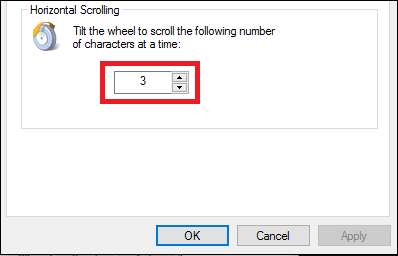
Zodra je de goede plek voor je scrollwiel hebt gevonden, klik je op 'Toepassen' en je bent klaar.
Welke scrollsnelheid voor u de juiste is, hangt af van uw muis en uw eigen persoonlijke voorkeur. Als je constant met lichte snelheid door Twitter scant en zo veel mogelijk vernieuwingen per minuut wilt, zou een hogere scrollsnelheid voldoende moeten zijn. Als u het echter beu bent om nauwelijks achter het stuur te grazen en een halve pagina inhoud te missen, kan het verlagen van deze instelling de beste gok zijn. Houd er rekening mee dat uw muis mogelijk ook zijn eigen extra gevoeligheidsinstellingen heeft, hetzij op de muis zelf, hetzij in de meegeleverde software. Controleer dus de documentatie van uw muis om te zien of deze met extra opties wordt geleverd.
Afbeeldingscredits: Pixabay







